טיפים לתוכנת המדיה iTunes
בעזרת תוכנת iTunes תוכלו להמיר דיסקים ל-MP3, ליצור רשימות השמעה אוטומטיות לנגן ה-iPod, ולנהל את ספריית המוזיקה המחשב. הטיפים הבאים יסייעו לכם לשכלל את חוויית השימוש

תוכנת המדיה iTunes של אפל מאפשרת למשתמשים לנהל את אוסף השירים במחשב האישי שלהם, להמיר דיסקים לקובצי MP3, להירשם לתוכניות אודיו (פודקאסטים), לנהל רשימות השמעה אוטומטיות וכמובן להעביר את הכל לנגן המדיה iPod, על דגמיו השונים. אך אין צורך ב-iPod על מנת להשתמש בתוכנה.
בכל מערכת הפעלה מבוססת Windows משולבת כבר תוכנה לניגון מדיה בשם Windows Media Player (לסקירה). אך בשוק קיימות לא מעט תוכנות לא פחות (ולעתים אף יותר) טובות מה-Media Player. אם אתם משתמשים ב-iTunes או מתכוונים להתנסות בתוכנה - הטיפים הבאים יסייעו לכם לשכלל את חוויית השימוש שלכם. ניתן להוריד את iTunes חינם מאתר אפל.
להוסיף שירים מהמחשב לספריית המוזיקה - לאחר ההתקנה, תוכנת iTunes תחפשת בדרך כלל קבצים בתיקיות המוזיקה במחשב שלכם. אם תרצו להוסיף תיקיות שהתוכנה דילגה עליהן, או כוננים מהרשת הביתית, לחצו על File - > Add folder to library ובחרו בתיקיה הרצויה, או פשוט גיררו את התיקיה הרצויה לחלון רשימת השירים.
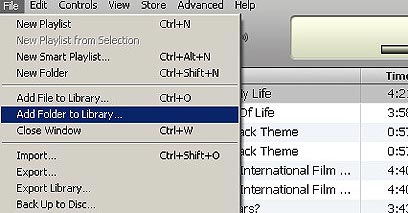
להמיר מוזיקה מדיסקים למחשב - כאשר תכניסו דיסק מוזיקה למחשב, iTunes תשאל אתכם אם ברצונכם להמיר אותו (כלומר, להעביר למחשב בפורמט MP3). תוכלו ללחוץ על Do not ask me Again לפני שתאשרו, כדי שה-iTunes תמיר כל דיסק מיד כשתכניסו אותו.
כדאי גם להשאיר את המחשב מחובר לאינטרנט על מנת לקבל מידע על אודות הדיסק, כמו שמות השירים, שם האמן, שם האלבום וכו' (רק לגבי מוזיקה באנגלית) ולא לטבוע אחר כך בהררי קבצים ושירים המתקראים track1.
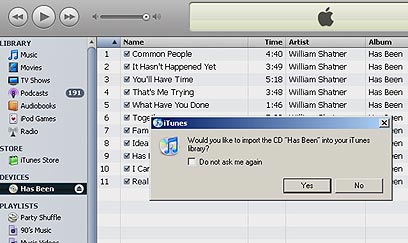
שימו לב: תוכנת iTunes מאפשרת להשיג את תמונת עטיפות האלבומים (לדפדוף נוח יותר) רק למנויים בחנות המקוונת של iTunes, שאינה זמינה בפני ישראלים. חיפוש אחרי פתרון לבעיה ברשת מוביל רק לאתרים הפולטים הודעות שגיאה.
למחוק שירים כפולים - מי שמנהל אוסף מוזיקה גדול בן מאות עד אלפי שירים, בוודאי מכיר את התופעה של שירים כפולים. על מנת למחוק אותם שלא יתפסו מקום במחשב ובנגן - לחצו על View ואז על Show duplicates.
במצב זה - iTunes תציג רק שירים שמופיעים יותר מפעם אחת במחשב, ותוכלו למחוק את הכפולים על ידי בחירת השיר וליצה על מקש ה-Delete, אך זכרו להשאיר לפחות עותק אחד של כל שיר. על מנת לחזור לצפות בכל השירים, לחצו למטה על Show All.
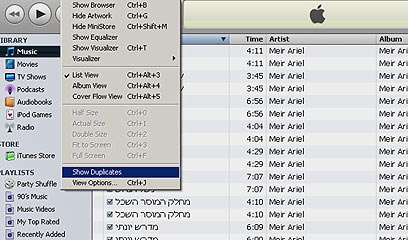
חיפוש מהיר - תיבת החיפוש מצד ימין מאפשרת לבצע חיפוש מהיר באוסף השירים שלכם, גדול ככל שיהיה. התחילו להקליד שם של שיר, אלבום או אומן - מיד תוכלו לראות תוצאות חיפוש המכילות את האותיות שהקלדתם, וככל שתמשיכו להקליד מספר התוצאות יצטמצם.
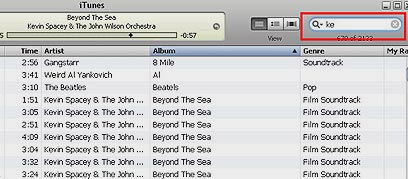
היו אתם ה-DJ - רשימות ההשמעה שתיצרו ב-iTunes ישמשו אתכם גם במחשב, וגם בנגן ה-iPod (ולא בנגנים מתחרים) לאחר שתסנכרנו אותו מול המחשב. על מנת ליצור רשימת השמעה רגילה, בחרו ב-file וב-New playlist. לאחר מכן חפשו את השירים שברצונכם להוסיף ברשימת השירים, ופשוט גררו אותם עם העכבר לרשימת ההשמעה.
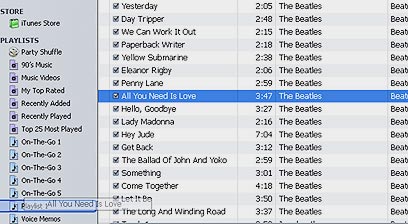
רשימות השמעה חכמות - נוסף על רשימות ההשמעה הרגילות, תוכלו ליצור רשימות השמעה חכמות שיתעדכנו באופן אוטמטי כשתוסיפו מוזיקה למחשב. כך תוכלו לשים ברשימה רק שירי פופ משנות השבעים, שאורכם לא עולה על 4 דקות, או את כל השירים שיצאו לפני 2003 ושמם מתחיל באות a.
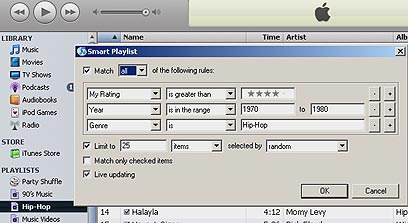
בחרו ב-File, ואז ב-New smart playlist, וקבלו חלון חיפוש. לחצו על כפתור הפלוס (+) להוספת פרמטר חיפוש, ועל המינוס (-) על מנת להסיר אותו. למעלה בחרו ב-All כדי לצרף לרשימה רק שירים שמקיימים את כל תנאי החיפוש, או Any - כדי לצרף כל שיר שעונה לפחות על אחד מתנאי החיפוש.
אפשר לחפש שירים לפי הדירוג שנתתם להם, לפי כמות ההשמעות, לפי שנת יציאה, שם האומן, ז'אנר ועוד. ניתן גם להגביל את רשימות ההשמעה לאורך מסויים, או לנפח מסוים על מנת שיהיה אפשר להעביר אותן לנגנים קטנים כמו ה-iPod Nano או לצרוב אותן על דיסק. על ידי בחירה ברשימה, הקלקה על הלחצן הימני של העכבר, ובחירה ב-Burn playlist to disc.

תכנים להאזנה בחינם - פודקאסטים הם שידורי רשת המתעדכנים בדרך כלל אחת לשבוע או אחת ליום. חפשו את המילה "podcast" בגוגל או באתר שיתוף המועדפים del.icio.us, ותוכלו למצוא תוכניות בנושאי טכנולוגיה, תרבות חדשות וכן מערכונים, מאש-אפים (שילוב של שני שירים), ועוד.
הפודקאסטים מציעים לרוב קישור ישיר להרשמה באמצעות תוכנת iTunes. אם לא מצאתם קישור כזה, תוכלו לחפש קישור ל-RSS או XML, ולהעתיק את הכתובת מהדפדפן. ב-iTunes בחרו ב-Options - Subscribe to podcast והדביקו את הכתובת. אם תשאירו את ה-iTunes מופעלת ותשאירו את המחשב מחובר לאינטרנט, תקבלו את התכנים החדשים מדי יום.
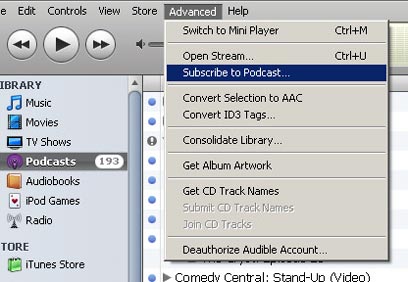
ניגון מוזיקה - בחלקו העליון של ה-iTunes תמצאו את הנגן. על מנת לנגן שיר מהמחשב פשוט הקליקו עליו פעמיים או בחרו בו ולחצו על כפתור ה-Play. במסך הצהבהב תוכלו לנווט בתוך השיר בעזרת העכבר על ידי גרירת הקוביה השחורה הקטנה. ניתן גם להחליף את התצוגה בין שם השיר, האומן והאלבום ל ידי הקלקה על שם השיר, או להחליף את תצוגת הזמן על ידי הקלקה עליה.

לשלוט על הנגן גם באמצעות המקלדת
לחצו על רווח בשביל לנגן או לעצור או על Ctrl בצירוף המקשים הבאים:
- חץ למעלה - הגברת עצמת השמע
- חץ למטה - המנכת עצמת השמע
- חץ ימינה - השיר הבא
- חץ שמאלה - השיר הקודם
טיפ בונוס לבעלי ה-iPod - בחנו את עצמכם בידע מוזיקלי - בחרו בנגן בתפריט Extras ואז ב- Games, שם בחרו ב-Music Quiz. אז תתחילו לשמוע קטעים אקראים בני מספר שניות מתוך כל אוסף השירים על הנגן, ותצטרכו לנחש באיזה שיר מדובר מתוך חמש אפשרויות. ככל שיעבור הזמן תשמעו יותר מהשיר, ומספר האפשרויות יקטן, אך כך גם מספר הנקודות.










